文字を入力するだけで、簡単にオリジナル画像を作ることができるStable Diffusion(ステーブルディフュージョン)ですが、「同じ人物やキャラクターで何枚か違った画像を生成したい…。」なんてことはありませんか?
そんな時に便利なのがSeed値を使用した画像生成です!
今回の記事では、
- そもそもStable DiffusionのSeed値ってなに?
- Stable DiffusionのSeed値はどうやって調べる?
- Stable DiffusionでのSeed値のおすすめの使い方が知りたい!
このような方に向けた内容となっております。
Stable DiffusionのSeed(シード)値について、いまいち理解できないとお悩みの方、ぜひご覧ください!
※準備として、「Stable Diffusionの立ち上げ方や使い方が分からない!」という方は、以下の記事を参考にしてください。
『Seed(シード)値』とは?
Seed(シード)値とは、画像生成した際にランダムに割り振られる値です。
Stable Diffusionで画像生成する際、毎回違う画像が生成されますが、Seed(シード)値もその都度、違う値が割り振られ、自動的に保存されているんです。
このSeed(シード)値をうまく利用することで、同じ人物を生成することもできます!
さらに、Seed(シード)値のメリットとして『高解像度化(アップスケール)できる』という点もあります!
※アップスケールについて詳しく知りたい方は、以下の記事を参考にしてください。
よく聞く「シードガチャ」とは?
呪文(プロンプト)も1つ加えたり1つ減らしたり、何回も生成を繰り返したりするだけで、ガチャガチャのように生成される画像が変化しますよね。
Seed(シード)値も同じで、Seed(シード)値が少し変化するだけで全く違う画像ができるのです。これを「シードガチャ」と呼んでいるのですね。
ですので、「Seed(シード)値を指定してもうまくいかない…」という場合は、あえてシードガチャを試してみると上手くいくことが案外あるかもしれません!
romptn aiでは、Stable Diffusionに関する記事を300記事以上書いてきた知見を用いて、「0から始めるStable Diffusion」という書籍を執筆しています。今回、romptn aiの2周年を記念し、期間限定でその書籍データを無料でプレゼントいたします。
本キャンペーンは予告なく終了することがございます。Amazonでベストセラーも獲得した書籍になりますので、ぜひこの機会にプレゼントをお受け取りください!
\ Amazonでベストセラー獲得/
無料で今すぐ書籍をもらう ›『Seed(シード)値』の確認方法
まずは、Stable Diffusionで生成した画像のSeed(シード)値を確認する方法を解説します。
以下が実際の作成画面です。(呪文(プロンプト)を設定し、希望の画像を生成した状態。)
赤枠の部分がSeed(シード)値の項目になります。
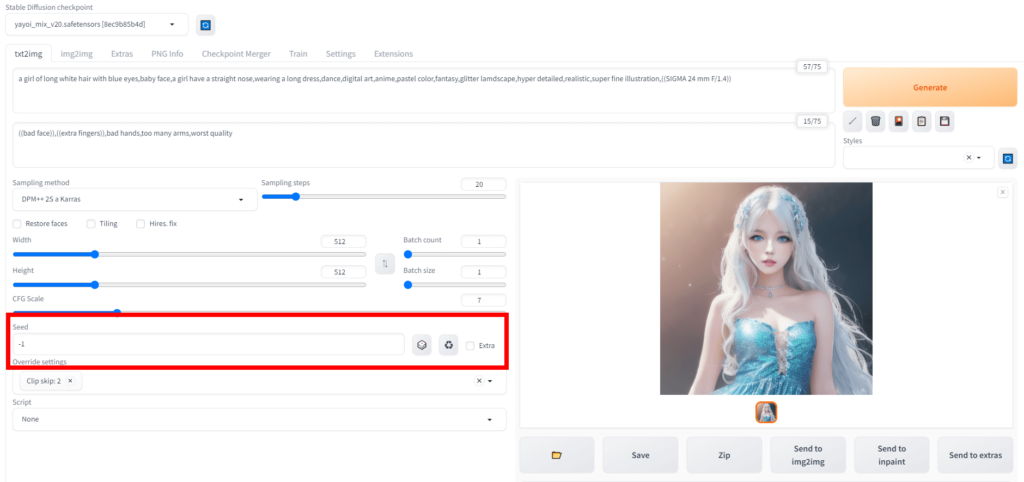
デフォルトのSeed(シード)値は「-1」に設定されていて、画像を生成するたびに値がランダムに変更されるようになっています。
このSeed(シード)値の項目の中にある、「サイクルボタン」を押してみると、
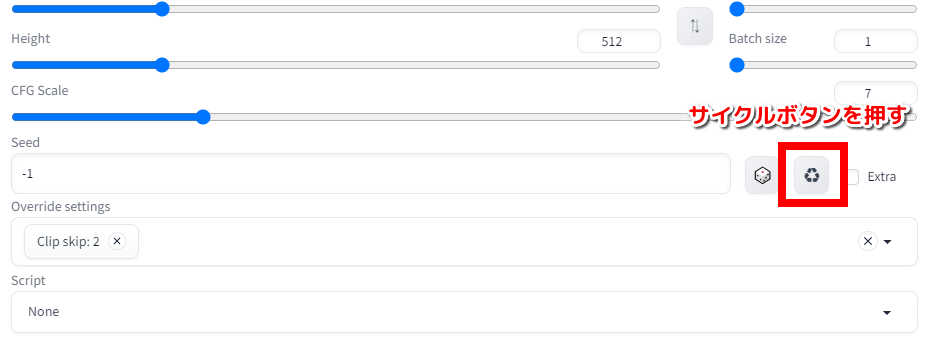
Seed(シード)値が「-1」から別の数字に変わります。
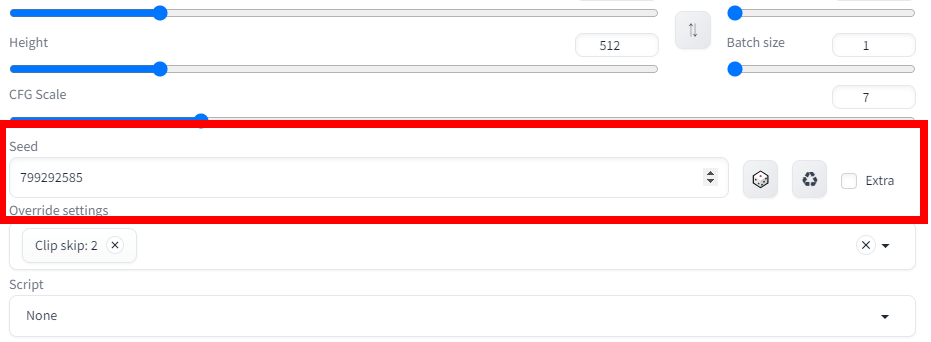
「サイクルボタン」を押したことで、自動保存されていたSeed(シード)値が表示されました。
この数字が、Stable Diffusionで生成した画像のSeed(シード)値です。
過去に生成した画像の『Seed(シード)値』を調べる方法
つぎに、Stable Diffusionで過去に生成した画像のSeed(シード)値を調べる方法について解説します。
まず、過去に生成した画像を読み込みましょう。作成画面の「PNG info」タブを押します。
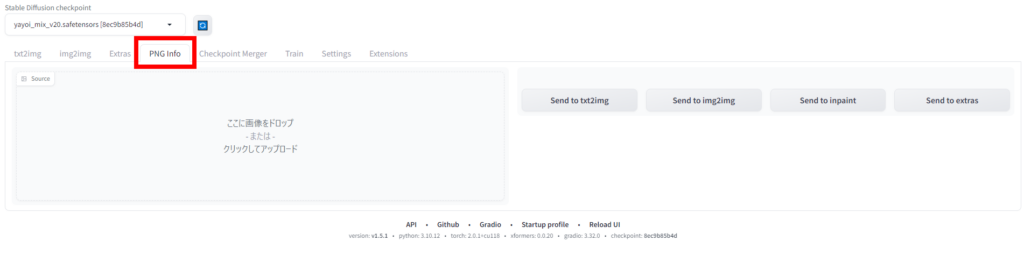
指定のフォルダから、Seed(シード)値を調べたい画像をドロップまたは、クリックして読み込みます。
すると、画像を生成した際の設定情報が表示されます。
この中に記載されている「Seed:○○(数字)」がSeed値です。
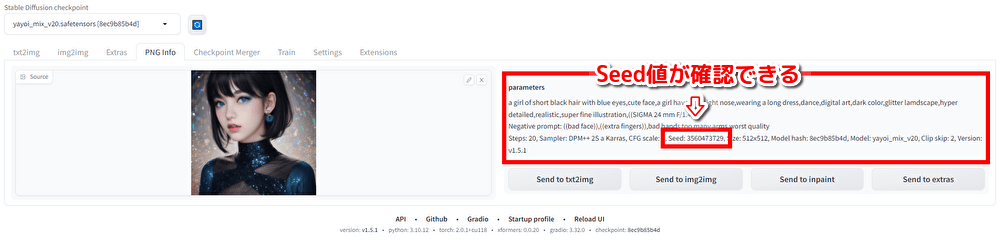
ここでも確認できますが、毎回設定情報からSeed(シード)値を探すのは大変なので、「txt2img」へ設定情報をコピーしてみましょう。
「Send to txt2img」ボタンを押し、「txt2img」タブを押します。
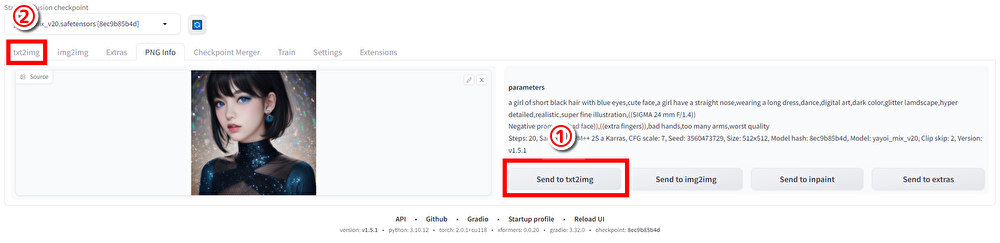
「txt2img」ページに戻ると、読み込んだ画像の設定情報がコピーされていることが確認できます。
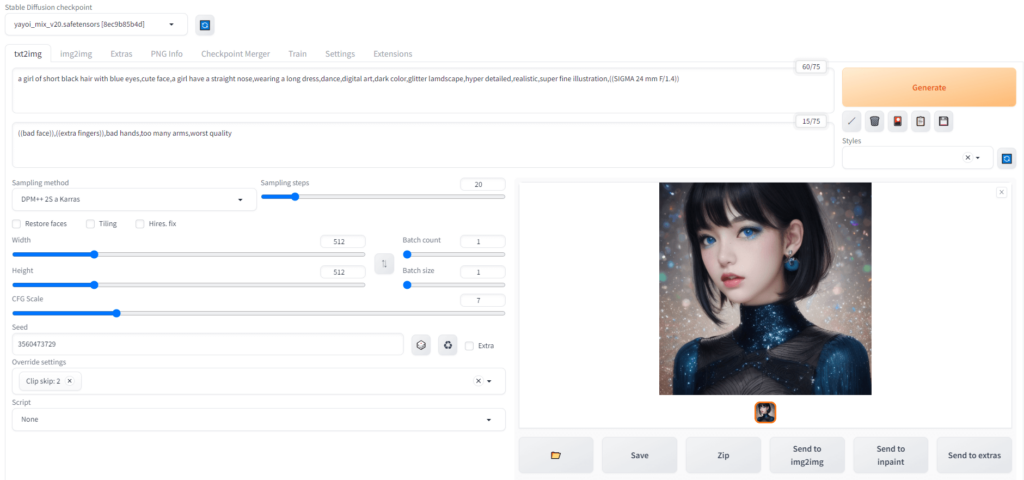
Seed(シード)値の項目を見てみると、
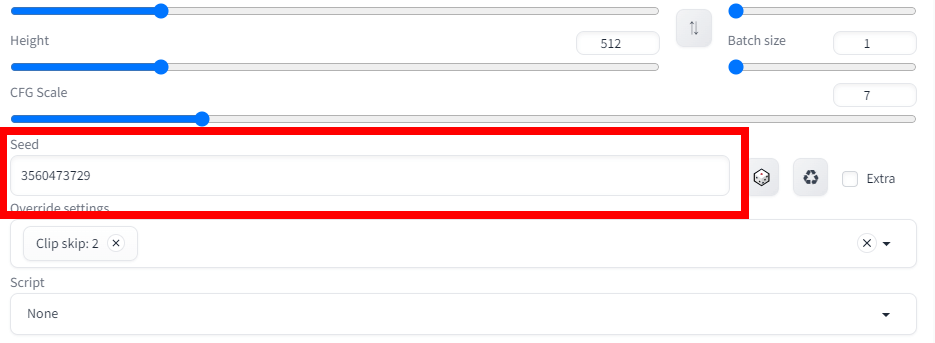
問題なくSeed(シード)値がコピーされています。
この方法なら、先ほどよりも簡単にSeed(シード)値を確認することができますね。
ちなみに、これとは別に作成画面にも画像のSeed(シード)値が記載されています。
画像を生成した、または読み込んだ状態で下にスクロールします。
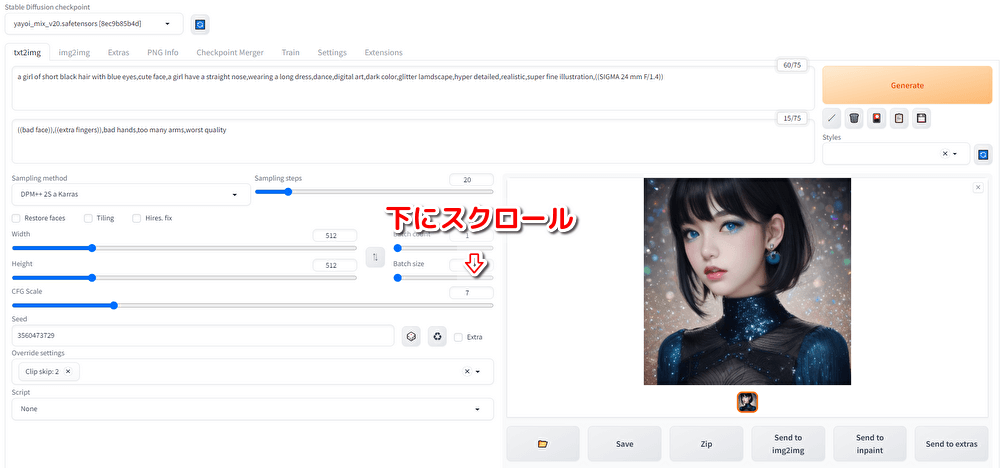
すると、以下のように画像の設定情報が書かれている欄が出てきます。
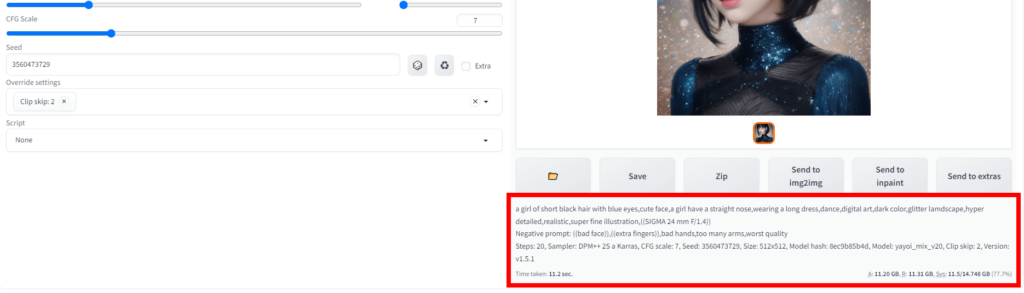
この中にもSeed(シード)値が記載されています。

このように、Seed(シード)値の確認方法はいくつかあるので、状況に合わせて使い分けてみてください。
Seed(シード)値のサイコロボタンとサイクルボタンについて
Stable DiffusionのSeed(シード)値の項目には、「サイコロボタン」と「サイクルボタン」という2つのボタンがあります。
それぞれの意味について、解説していきます。
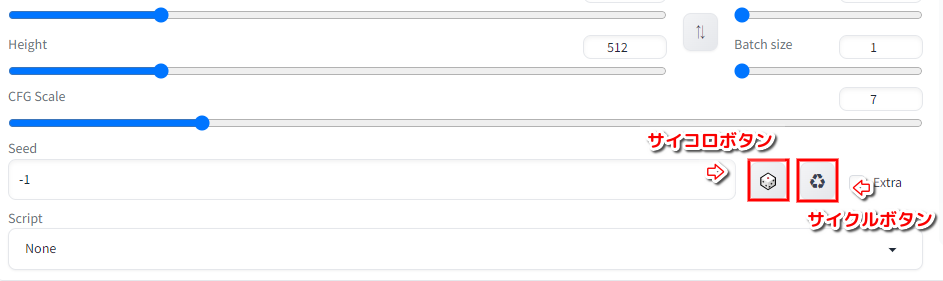
まず「サイコロボタン」の意味についてですが、このボタンは、画像のSeed(シード)値をデフォルトの「-1」に設定するボタンです。
Seed(シード)値を「-1」に設定することで、画像をランダムに生成させることができます。
ランダム生成しているときは、生成するたびに結果が変わってくるので、ガチャを引く時のイメージに近くなります。
「サイクルボタン」は、Seed(シード)値を、指定した画像の値に固定することができるボタンです。
Seed(シード)値を固定すると、同じ人物を生成してポーズや服装などを変更することができます。
この方法は後ほど解説するので、ぜひ参考にしてください。
たった2時間のChatGPT完全入門無料セミナーで ChatGPTをフル活用するためのAIスキルを身につけられる!
今すぐ申し込めば、すぐに
ChatGPTをマスターするための
超有料級の12大特典も無料!
Stable Diffusionで『Seed(シード)値』を使って同じ人物を生成する方法
Stable Diffusionで生成した「人物やキャラクターの顔・表情は変えずにポーズ・服装・髪型を変えたい!」というとき、ありますよね。
そんな時におすすめなのが、Seed(シード)値を固定して同じ人物を生成する方法です。
実際に試してみたので、ぜひ参考にしてください。
①まずはじめに、ベースとなる画像を生成、または読み込みます。
私は今回、このような画像を生成しました。

設定した呪文(プロンプト)は、以下の通りです。
呪文(プロンプト)
a girl of short black hair with blue eyes,cute face,a girl have a straight nose,wearing a long dress,dance,digital art,dark color,glitter lamdscape,hyper detailed,realistic,super fine illustration,((SIGMA 24 mm F/1.4))ネガティブプロンプト
((bad face)),((extra fingers)),bad hands,too many arms,worst quality画像の準備ができたら、Seed(シード)値の「サイクルボタン」を押します。
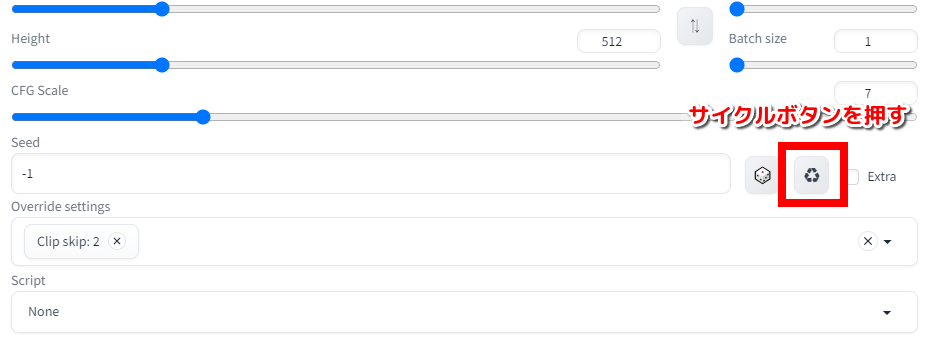
サイクルボタンを押すことで、Seed(シード)値が固定される=画像の設定が固定されるため、この画像を元に画像生成することができます。
(ランダム生成に戻したいときは、「サイコロボタン」を押します。)
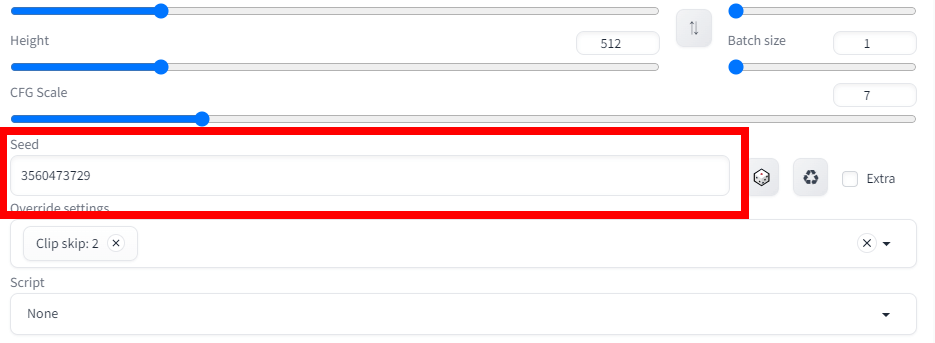
ベースとなる画像の設定が完了したので、早速同じ人物が生成できるか試してみましょう。
今回は冠をかぶせてみます。
呪文(プロンプト)に、冠という意味の「crown」を追加しました。
呪文(プロンプト)
a girl of short black hair with blue eyes,cute face,a girl have a straight nose,wearing a long dress,dance,digital art,dark color,glitter lamdscape,hyper detailed,realistic,super fine illustration,crown,((SIGMA 24 mm F/1.4))ネガティブプロンプト
((bad face)),((extra fingers)),bad hands,too many arms,worst quality生成された画像がこちらです。

元の画像と比較してみましょう。

顔の雰囲気が変わってしまっていますね…。
もう一度うまくいくか試してみます。
さきほどの「crown」以外に、詳細描写を意味する「hyper detailed」を呪文(プロンプト)に、目の崩れを防ぐため「bad eyes」をネガティブプロンプトに追加しました。
呪文(プロンプト)
a girl of short black hair with blue eyes,cute face,a girl have a straight nose,wearing a long dress,dance,digital art,dark color,glitter lamdscape,hyper detailed,realistic,super fine illustration,crown,((SIGMA 24 mm F/1.4)),hyper detailedネガティブプロンプト
((bad face)),((extra fingers)),bad hands,too many arms,bad eyes,worst quality,bad eyes生成された画像がこちらです。

元の画像と比較してみましょう。

元の画像の顔が変わることなく、冠をかぶった状態で生成されました!
以上がSeed(シード)値を使って同じ人物を生成する方法です。
冠以外にも髪色やポーズの変更を試してみましたが、呪文(プロンプト)の種類や配列によって画像生成のクオリティがかなり変わってきました。
当たり外れのあるガチャのような感覚で生成するとよいですね。
『Seed(シード)値』を使って表情だけ変えてみた!
ここからは、先程紹介した方法を基にして同じ人物のさまざまな箇所を変化させてみましょう。
先程は実写系モデルを使用したので、今回はアニメ系モデル『MeinaMix』を使っていきます!
元となる画像はこちらです。

呪文(プロンプト)
masterpiece,high quality,extremely detailed face,1 cute girl, cowboy shot,black hair, red eyes,smile, school uniform, classroomネガティブプロンプト
flat color, flat shading, nsfw,(worst quality, low quality:1.4), interlocked fingers, (sketch, comic)Seed(シード)値:3027348532
では、さっそくSeed値を固定して表情を変更していきましょう。
先程のプロンプトの「smile」を『angry』『sad』『scared』『surprised』にそれぞれ変更してみます。
※表情に関するプロンプトは、以下の記事を参考にしてください。
●生成した画像
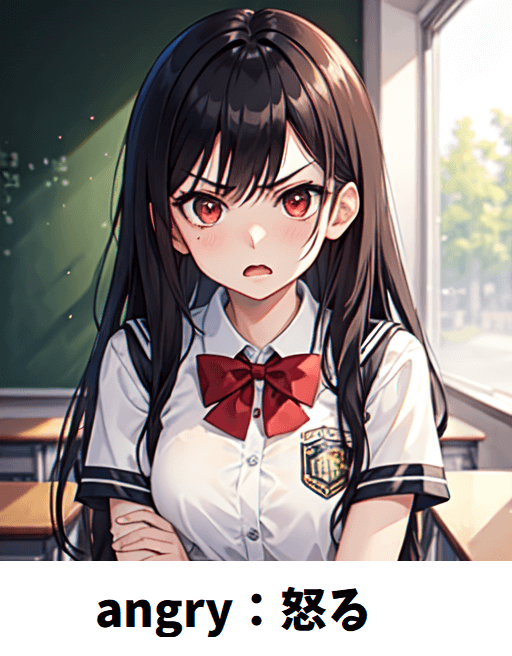
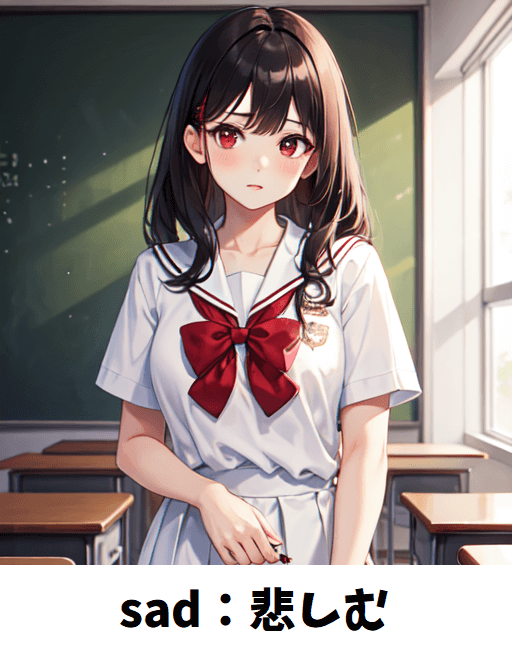


服装や髪型は少し変化した部分もありますが、Seed(シード)値の固定で表情を変化させることができました!
『Seed(シード)値』を使って服装だけ変えてみた!
先程使った元画像の服装を変えていきます。
Seed(シード)値:3027348532
呪文プロンプトの「school uniform」を『sailor suit』『gym uniform』『cheerleader』『track and field athlete』に変えてみましょう!
●生成した画像



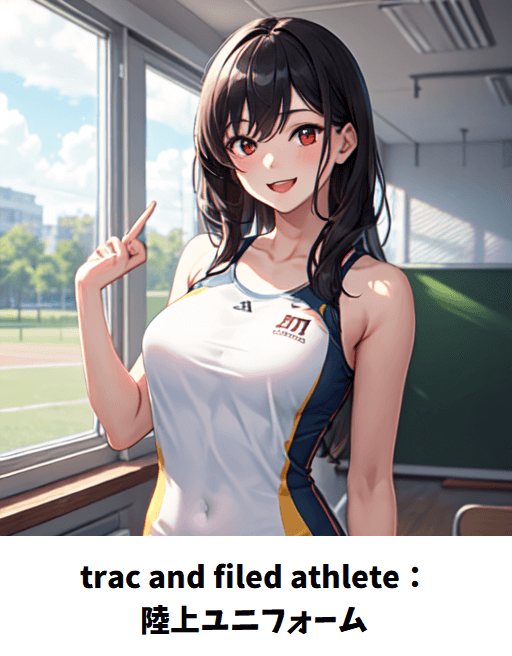
今回もSeed(シード)値を固定して、上手に服装だけ変えることができました!
『Seed(シード)値』を使ってポーズだけ変えてみた!
先程使った元画像のポーズを変えていきます。
Seed(シード)値:3027348532
プロンプトの「smile」を『crossed leg』『look back』『paw pose』『hugging a stuffed toy』に変えてみましょう!
※ポーズに関するプロンプトについては、以下の記事を参考にしてください。


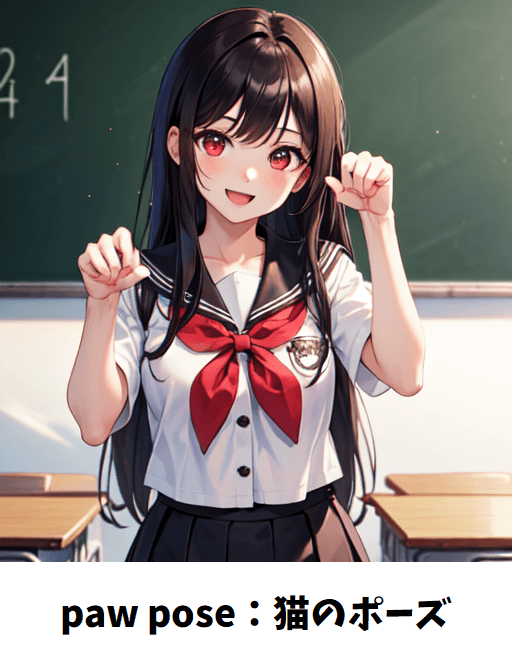
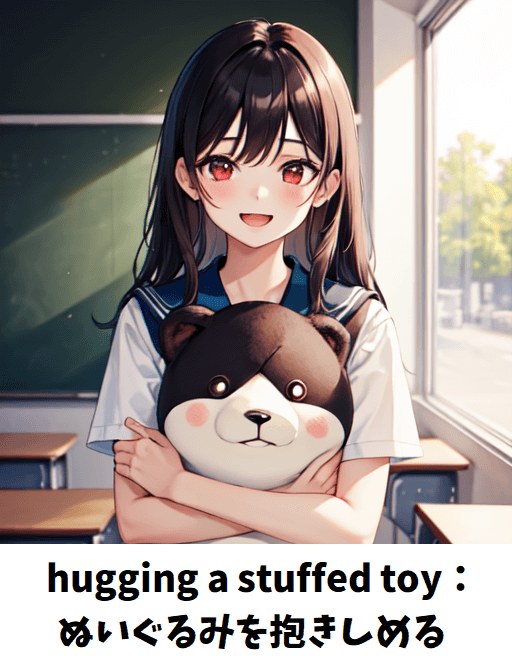
Seed(シード)値を固定して、綺麗にポーズだけ変更した画像が生成できました!
【おすすめ!】連続したSeed(シード)値で似た画像を生成する方法
Stable Diffusionでは、ある特定のSeed(シード)値を固定して連続で画像を生成できるという機能があります。
Seed(シード)値が「1」ずつ変わるごとに新しい画像が作られ、Seed(シード)値は近ければ近いほど似たような画像が生成されるという特徴があります。
連続で画像を生成したい場合は、『Batch count』と『Batch size』の数値を指定することで、枚数を決められます。
先程のSeed(シード)値から連続で6枚分画像を生成すると、

元画像とかなり似た画像が生成されました。
Stable Diffusionのこの特徴を利用すれば、Seed(シード)値をほぼ固定した状態で自分好みのイラストを選ぶことができるようになります!
Seed(シード)値の『Variation strength』について
『Variation strength』とは、数値を調整することでほんの少しだけ人物やキャラクターの特徴を変化できる機能です。
使い方は、Seed(シード)値を入力し、『Extra』にチェックを入れると『Variation strength』の項目が表示されます。

『Variation strength』を「0」「0.2」「0.5」「1」にして先程のSeed(シード)値:3027348532で画像を生成してみましょう。




- 0は元画像とほぼ同じ
- 0.2は髪型や服装が変化
- 0.5は顔つきが買変化
- 1はランダム性が強くなる
別のモデルでSeed(シード)値を固定した場合
同じSeed(シード)値を別のモデルで使用したらどうなるか気になる方も多いのではないでしょうか?
Seed(シード)値は先程の3027348532で固定して、他のアニメ系モデル「anything v5」「Counterfeit-V3.0」と実写系モデル「yayoi_mix」を使って画像を生成してみましょう!
連続生成を使ってそれぞれ4枚ほど作ってみます。
「anything v5」




元画像よりもだいぶ幼い感じに見えます。
※「anything v5」についてさらに詳しく知りたい方は以下の記事を参考にしてください。
「Counterfeit-V3.0」




元画像より大人っぽい感じになりました、
※「Counterfeit-V3.0」についてさらに詳しく知りたい方は以下の記事を参考にしてください。
「yayoi_mix」




やや入っていない要素はありますが、実写系モデルでも大体の要素は引き継いで生成されましたね!
※「yayoi_mix」についてさらに詳しく知りたい方は以下の記事を参考にしてください。
まとめ
いかがでしたでしょうか?
Stable DiffusionのSeed(シード)値について解説しました。
今回の記事をまとめると、
- Stable DiffusionのSeed値とは、画像生成した際にランダムに割り振られる値
- 画像のSeed値は、サイクルボタンか画像の設定情報から確認できる
- Stable Diffusionの「サイコロボタン」は、画像のSeed値をデフォルトの「-1」に設定できる
- Stable Diffusionの「サイクルボタン」はSeed値を固定=画像の設定情報を固定できる
- Seed値を固定すると、同じ人物を生成することができる
ぜひ今回の記事を参考に、Seed値を使用した画像生成を楽しんでみてください!
romptn ai厳選のおすすめ無料AIセミナーでは、AIの勉強法に不安を感じている方に向けた内容でオンラインセミナーを開催しています。
AIを使った副業の始め方や、収入を得るまでのロードマップについて解説しているほか、受講者の方には、ここでしか手に入らないおすすめのプロンプト集などの特典もプレゼント中です。
AIについて効率的に学ぶ方法や、業務での活用に関心がある方は、ぜひご参加ください。
\累計受講者10万人突破/












